Brezžični monitor: kako povezati in konfigurirati?
Od njegove uvedbe julija 2015, Windows 10 ponuja možnost za predvajanje zaslonske slike za vse vmesnike ali naprave, kot je TV ali predvajalnik Blu-ray, ki so združljive s priljubljenim standardom Miracast. S posodobitvijo obletnice v avgustu 2016 je Microsoftov operacijski sistem začel podpirati oddaljeni dostop do računalniškega zaslona prek signalov Miracast, poslanih s telefona, tablice ali drugega računalnika z operacijskim sistemom Windows 10. t
Kako narediti monitor brezžično?
Če je na televizorju priključen majhen računalnik na platformi Windows 10 (na primer Intel Compute), ga lahko zdaj uporabite tudi kot adapter za Wi-Fi zaslon za pametni telefon ali prenosni računalnik. V tem primeru se zasloni ne smejo samo podvojiti, ampak tudi razširiti. Na primer, ta tehnologija vam omogoča predvajanje filma na sprejemnem monitorju in pošiljanje e-pošte na glavnem. Lahko pa postavite tablični računalnik z operacijskim sistemom Windows 10 poleg prenosnika in ga uporabite kot drugi zaslon.
Kljub temu, da je lahko brezžični monitor, vse ni tako gladko. Večina sodobnih naprav, ki podpirajo Wi-Fi, lahko pošilja signale Miracast, vendar niso vedno združljive. Na primer, Samsung Galaxy Opomba 3 ne more projicirati zaslona na en računalnik z operacijskim sistemom Windows 10. In tudi po uspešni povezavi je treba poskuse zagona prenosa včasih ponoviti 3-4 krat. Torej bi moral biti potrpežljiv.
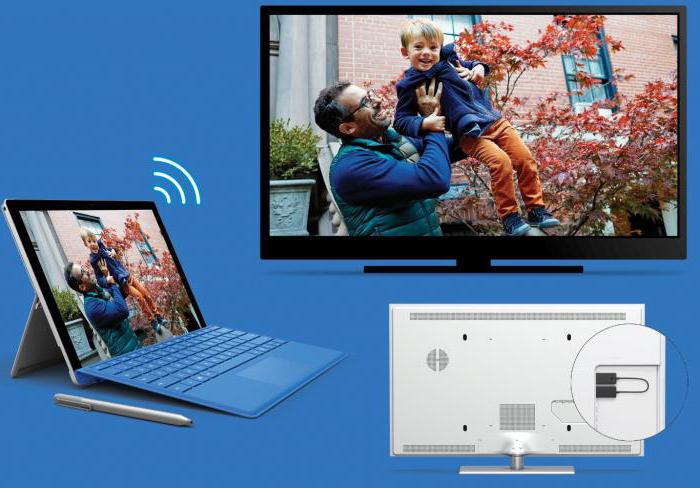
Microsoftov brezžični zaslon
Microsoft Wireless Display Adapter naredi točno to, kar pravi njegovo uporabniško ime. Omogoča vam oddajanje vsebine zaslona (skupaj z zvokom) računalnika ali naprave Android na televizor. Adapter se priključi na monitor ali projektor prek priključka HDMI in ga napaja USB vrata. Preostali del naprave ne dela nič novega. Nima svojih aplikacij in potrebuje ustrezen vir vsebine.
Adapter uporablja tehnologijo Miracast, ki za neposredno komunikacijo med napravami uporablja Wi-Fi Direct. To pomeni, da računalniku in konzoli ni treba komunicirati prek skupnega usmerjevalnika, ampak ustvarjata omrežja peer-to-peer Poleg tega miniaturne dimenzije brezžičnega vmesnika olajšajo prenos, na primer iz konferenčne sobe v hotelsko sobo.

Naprava stane $ 59, Microsoft pa se počuti konkurenčno s podobnimi izdelki, kot je Google Chromecast po ceni 35 USD ali kateri koli Roku, vključno s 50 $ Roku Streaming Stick. Vendar pa je zaradi integracije Miracasta in Microsofta ta model, ki podpira tablične računalnike Surface Pro, v potovalni torbi vsakega lastnika.
Oblikovanje in funkcionalne lastnosti
Microsoft Display Wireless Adapter je skromna, pravokotna naprava, ki izgleda kot pogon USB. Njegova dolžina je 9 cm, teža pa 33,1 g Priključek HDMI in kratek kabel USB priključen na ohišje za napajanje. Če televizor nima vrat USB, boste morali kupiti dodatni podaljšek in napajalnik. Microsoft jih ne vključi v dostavo naprave. Vendar pa uporabnik prejme majhno podaljšek HDMI v primeru, da je potreben.

Relativno neboleča namestitev
Kako priključiti brezžični monitor? Ta postopek ni težaven. Adapter morate priključiti na vrata HDMI na televizorju ali na sprejemniku, nato pa ga priključite prek priključka USB. V sprejemni napravi izberite ustrezen vhod HDMI. Istočasno se na zaslonu prikaže sivo ozadje z logotipom Microsofta, imenom modela in sporočilom o pripravljenosti za povezavo. Adapter trenutno podpira naprave, ki so združljive s sistemom Miracast in imajo Windows in Android s funkcijo Miracast, kot so telefoni ali tablični računalniki. Preden vklopite brezžični monitor, se za računalnik z operacijskim sistemom Windows prepričajte, da je različica operacijskega sistema vsaj 8.1. Zaslon lahko dodate tako, da aktivirate ploščo Charms na desni, tako da izberete menijski element Devices> Projecting> Add Screen. Na platformi Android morate vnesti nastavitve zaslona, klikniti zaslon Cast, nato pa klikniti ikono menija in vklopiti brezžični monitor.

Vzpostavljena je povezava, kaj zdaj?
Brezžični zaslonski adapter je samo adapter. On sam ne stori ničesar, ampak pričakuje, da mu bo nekdo poslal vsebino. Lahko prikaže video posnetke z ločljivostjo do 1920 x 1080, izhodni zvok v dvokanalni stereo ali zagotavlja prostorski zvok iz sistema zvočnikov 5.1.
V skladu s pregledi uporabnikov, Surface Pro 3 adapter najde hitro. Če sledite navodilom Microsofta, lahko po nekaj sekundah na televizorju vidite zaslon računalnika. Zaslon Surface Pro 3 je v formatu letter-box, da ustreza standardu 16: 9.
Zakasnitev signala
Med napravami je majhna zamuda. Svaypas in videi so malo za prvotno sliko, zato ta način povečanja zaslona ni primeren za igre. Adapter je bolj osredotočen na možnost predstavitve nečesa na velikem zaslonu. Videi in diapozitivi v PowerPointu so primeri vsebine, za katero je namenjena ta naprava.

Zaščita DRM
Ker signal odraža vsebino računalniškega zaslona, uporabnik ni omejen na določene aplikacije. Če je vsebina prikazana na računalniku, jo lahko vidite na zunanjem zaslonu, vključno z zaščitenim DRM-videom na iTunes-u. Poleg tega vam naprava omogoča, da televizor pretvorite v drugi ali dodatni brezžični monitor za računalnik in ne samo za zrcalno sliko. V tem primeru potrebujete sledilno ploščico ali miško za nadzor nad tem, kaj bo vključeno drugi zaslon.
Podpora za druge platforme
Ker adapter uporablja tehnologijo Miracast, lahko nekatere naprave Android prikažejo tudi vsebino svojega zaslona na brezžičnem zaslonu. Na primer, to vam omogoča Nexus 7 (2013). Podvajanje zaslona deluje precej dobro, čeprav neskladje med razmerjem med tablicami in televizorjem pomeni prisotnost črnih palic ob robovih slike.

Največja razdalja
Bližje je oddajnik brezžičnemu video vmesniku, boljša je slika. Microsoft meni, da je največja oddaljenost oddajnega vira 7 m. Vendar pa je v majhnem stanovanju, ko se stene nahajajo med sprejemnikom in oddajnikom, ta razdalja opazno zmanjšana in signal se izgubi že na razdalji 4,5 m.
Delajte z več viri
Ni vam treba skrbeti, kako nastavite brezžični monitor, ko uporabljate več virov vsebine naenkrat, tako da se ne bodo borili za dostop do njega. Lastniki menijo, da adapter istočasno komunicira samo z eno napravo. Nobena druga stvar ne more zajeti prikaza samo zato, ker ga vidi. Če želite preklopiti na drugi vir signala, morate prvo onemogočiti prvi.
Prejemanje in pošiljanje vsebine v sistemu Windows 10
Za prenos signala na zaslon prenosnega računalnika ali osebnega računalnika morate odpreti center za obvestila v obliki dialoga, klikniti na ikono »Projekt« v meniju »Projekt v ta računalnik«. V oknu z nastavitvami, ki se prikaže, morate izbrati univerzalno razpoložljivost in potrebo po pridobitvi dovoljenja za vzpostavitev povezave. Bolje je, da nastavite možnost potrditve samo ob prvi oddaji. Ker bo dovoljenje za prenos in tako zahtevano, ni treba nastaviti PIN-a.
Po vzpostavitvi povezave in potrditvi pravic dostopa se bo aplikacija z oddajo začela v svojem oknu. Lahko ga vlečete, spreminjate in razširjate na celoten zaslon. V tem primeru lahko tipkovnica in miška osebnega računalnika na daljavo upravlja oddajno napravo.

Če je potrebno poslati vsebino na drug monitor, v centru za obvestila izberite možnost projekcije na eno od razpoložljivih sprejemnih naprav. To storite šele, ko vklopite brezžični monitor. Po potrebi ga lahko poiščete. Vzpostavitev povezave včasih traja več kot 1 minuto. Poleg tega lahko uporabnik dovoli sprejemni napravi, da nadzoruje ta računalnik. Za uporabo brezžičnega zaslona kot drugega zaslona morate spremeniti način projekcije iz »Ponavljanje« na »Razširi«. Za dokončanje projekcije izberite »Samo računalniški zaslon«.
Proizvodi konkurentov
Glavni konkurenti Microsofta na področju prenosa slik brez neposredne kabelske povezave so Chromecast in Roku Streaming Stick, majhne naprave velikosti pakiranja žvečilnih gumijev, ki stanejo malo manj.
Vse razlike med njimi se skrivajo v tem, kako uporabljati brezžični monitor. Če govorimo o dodajanju druge naprave v sistem za domači kino, potem je Microsoftov Wi-Fi zaslonski adapter neuporaben. Za isto ceno lahko kupite predpono Roku, ki ne zahteva dodatnih virov signalov za prikaz internetne vsebine. Poleg tega so na voljo tudi druge naprave, ki so združljive z Miracastom, kot je WD TV televizor Western Digital, ki poleg vgrajenega sistema za prikaz zaslona ponuja tudi aplikacije, ki predvajajo spletne pretakanje in lokalne medijske datoteke.
Uporabniki sistema Windows 10, ki želijo hitro prikazati vsebino zaslona tabličnega računalnika v brezžičnem monitorju, je smiselno kupiti Microsoftov adapter. Chromecast ponuja podobno funkcijo zaradi vsebine oddaje zavihkov brskalnika Chrome, vendar je omejena le na tisto, kar se lahko prikaže na njem.
Brezžična povezava monitorja z računalnikom Wireless Display, očitno, je najbolje uporabiti na cesti. Druge naprave morajo biti povezane s skupnim usmerjevalnikom, da se vidijo. Če sprejmete Chromecast, potrebujete še brezžično dostopno točko in omrežje za povezavo zaslona in telefona. Hkrati Microsoftov adapter za vzpostavitev povezave med napravami uporablja Wi-Fi Direct brez dodatnega usmerjevalnika. To je uporabno pri ogledu videa v hotelski sobi ali predstavitvi brez dodatne opreme.
Zaključek
Microsoft ponuja brezžično povezavo z monitorjem in ne obljublja zlate gore. Naprava preprosto omogoča, da preprosto prikažete vsebino zaslona ali ga razširite z drugim HDMI-združljivim zaslonom. Odličen je za oboževalce operacijskega sistema Windows ali za tiste, ki morajo v terenskih pogojih hitro prenesti na veliko vsebino monitorja. Vendar pa je v modelih za domači kino težko tekmovati z univerzalnim Chromecastom, ki ga podpira veliko število združljivih aplikacij. Poleg tega je odlična alternativa predpona Roku, ki ne zahteva dodatnih naprav za prikazovanje večpredstavnosti.